

Por Gina Barrow, Última atualização: June 8, 2023
Os usuários do iOS são obrigados a usar quaisquer arquivos multimídia que seu sistema operacional lhes forneça. Você saberá quando tentar importar vídeos ou músicas para o iTunes e os arquivos não forem reproduzidos.
Devido à sua exclusividade, os formatos básicos de arquivo não são compatíveis com iOS. E isso é muito chato! O iTunes oferece suporte a formatos de vídeo como M4V, MOV e MP4, mas, em algum momento, alguns vídeos não serão apenas reproduzidos.
Isso ocorre devido às limitações dos codecs de vídeo. Você precisa de um conversor de vídeo profissional que possa rapidamente converter vídeo para o iTunes.
Neste artigo, discutiremos mais sobre quais são os arquivos suportados que você pode usar e como converter um vídeo para o iTunes com um principal ferramenta gratuita de conversão de vídeo.
Parte #1: Quais são os formatos de vídeo suportados no iTunes?Parte 2: Qual é o melhor formato de arquivo para usar no iTunes?Parte #3: Como converter um vídeo para o iTunes?Resumo
A Apple está empenhada em garantir a privacidade e segurança de seus usuários. É por isso que até mesmo os vídeos e áudios que circulam em seu ambiente são altamente protegidos. Você não pode adicionar facilmente faixas de áudio e vídeos a qualquer dispositivo iOS, a menos que sejam compatíveis. É por isso que precisamos converter o vídeo para o iTunes.
Na verdade, a Apple usa apenas o formato de vídeo M4V em seus dispositivos e aplicativos iOS, pois é criptografado e adicionado à proteção contra cópia FairPlay da Apple. Isso foi feito para impedir a distribuição ilegal.
No entanto, MP4 e MOV também são compatíveis para uso em iTunes. O MPEG 4 ou MP4 é mais flexível de usar, pois pode armazenar vários arquivos multimídia, incluindo vídeos, áudio, imagens e até legendas.
Como você pode notar, o MP4 está disponível e é compatível para uso na maioria dos principais reprodutores de vídeo, editores e várias plataformas de mídia. Claro, também é compatível com o iTunes.
O MOV, por outro lado, é um formato de arquivo popular usado na edição de vídeo. É uma extensão feita pela Apple e é comumente usada em seu programa QuickTime.
Isso também é armazenado em um contêiner MPEG 4 que lida com vídeos, várias faixas de áudio, efeitos de vídeo, imagens, legendas e muito mais.
Em geral, podemos usar os formatos de arquivo M4V, MP4 e MOV ao utilizar e gerenciar vídeos no iTunes.

Se você está se perguntando qual formato de arquivo é melhor para usar no iTunes, essas 3 extensões (MP4, M4V e MOV) são ótimas para usar, mas quando se trata de versatilidade e compatibilidade, o MP4 se destaca. Portanto, é melhor converter o vídeo para o iTunes no formato MP4.
O formato de arquivo MP4 não é apenas flexível para uso em diferentes plataformas e dispositivos, mas também é notável por manter sua qualidade HD durante o processo de conversão. E por último, o arquivo MP4 é leve, você também economizará espaço de armazenamento!
Portanto, se você tiver algum vídeo que não reproduza no iTunes, verifique se o formato do arquivo é compatível e suportado. Caso contrário, você pode convertê-los para MP4.
Os vídeos do iTunes são difíceis de trabalhar, especialmente quando você está tentando transferir um vídeo do iTunes para outro dispositivo ou vice-versa.
Não é uma tarefa fácil que você pode simplesmente copiar e colar. Devido à exclusividade e proteção de privacidade, você precisa primeiro converter os vídeos. Para converter vídeo para o iTunes, você precisa de um conversor de vídeo para fazer o trabalho.
Existem muitos conversores on-line para escolher, mas daremos a você a melhor ferramenta para usar, para que você possa converter seus vídeos com facilidade.
Conversor de Vídeo FoneDog é uma ferramenta profissional que possui uma variedade de recursos de conversão. Ele suporta mais de 300 extensões de arquivo, incluindo M4V, MOV, MP4 e muito mais.
Download grátis Download grátis
Você não receberá apenas um conversor de vídeo, mas também um editor. Confira este guia sobre como converter vídeo para o iTunes usando o FoneDog Video Converter:
Baixe o software FoneDog Video Converter no seu computador. Inicie o programa e adicione seu vídeo.
Basta clicar no “Adicione ou arraste arquivos aqui para iniciar a conversão"

A próxima coisa que você precisa fazer é escolher MP4 na lista de formatos de arquivo. Este deve ser o seu formato de saída de vídeo para funcionar melhor no iTunes. No entanto, você também pode selecionar M4V ou MOV.

Depois de determinar o formato de saída de vídeo, você também precisa escolher a resolução desejada no menu suspenso. Você pode escolher de SD para 4K resolução.
Clique na Economize botão para continuar.
Por fim, você precisa definir a pasta onde deseja salvar o vídeo após a conversão. Depois disso, clique no Exportar botão para converter e exportar o vídeo.
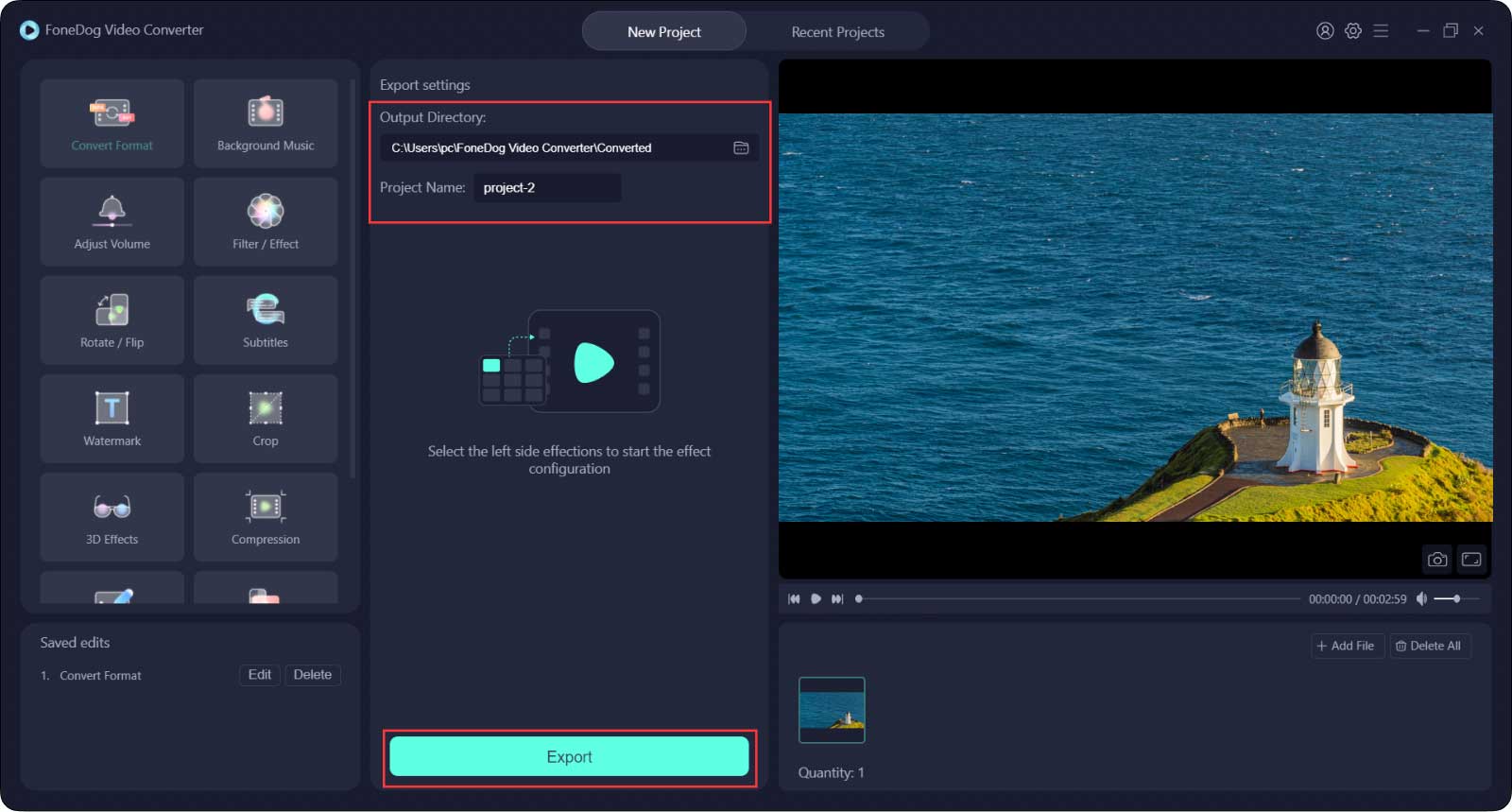
Você também pode ver os vídeos recém-convertidos em Projetos Recentes.
Dica: você pode adicionar vários vídeos e mesclá-los como um arquivo. Você também pode verificar as ferramentas de edição de vídeo e definir o formato do arquivo para MP4, MOV ou M4V para torná-lo compatível com o iTunes.
O FoneDog Video Converter também é ótimo para editores de vídeo e vloggers que desejam usar um software completo.
As pessoas também leram[Resolvido] Como converter AVI para iTunes em 2023?Aprenda todas as maneiras de como cortar uma música no iTunes em 2023!
Da próxima vez que tiver problemas com os vídeos do iTunes ou quiser exportar um vídeo do iTunes para outro dispositivo, lembre-se de verificar primeiro as extensões dos arquivos. Inspecione se as extensões são suportadas. Lembre-se de que apenas os formatos de arquivo M4V, MOV e MP4 são aceitos e, caso contrário, você precisa procurar um conversor de vídeo.
A maneira mais fácil de convertem vídeo para o iTunes é usar um conversor de vídeo. O FoneDog Video Converter possui todas as ferramentas necessárias para garantir que seu vídeo favorito seja reproduzido no iTunes e em qualquer dispositivo iOS.
Deixe um comentário
Comentário
Conversor de vídeo
Converta e edite vídeos e áudios 4K/HD para qualquer formato
Download grátis Download grátisArtigos Quentes
/
INTERESSANTEMAÇANTE
/
SIMPLESDIFÍCIL
Obrigada! Aqui estão suas escolhas:
Excelente
Classificação: 4.7 / 5 (com base em 74 classificações)